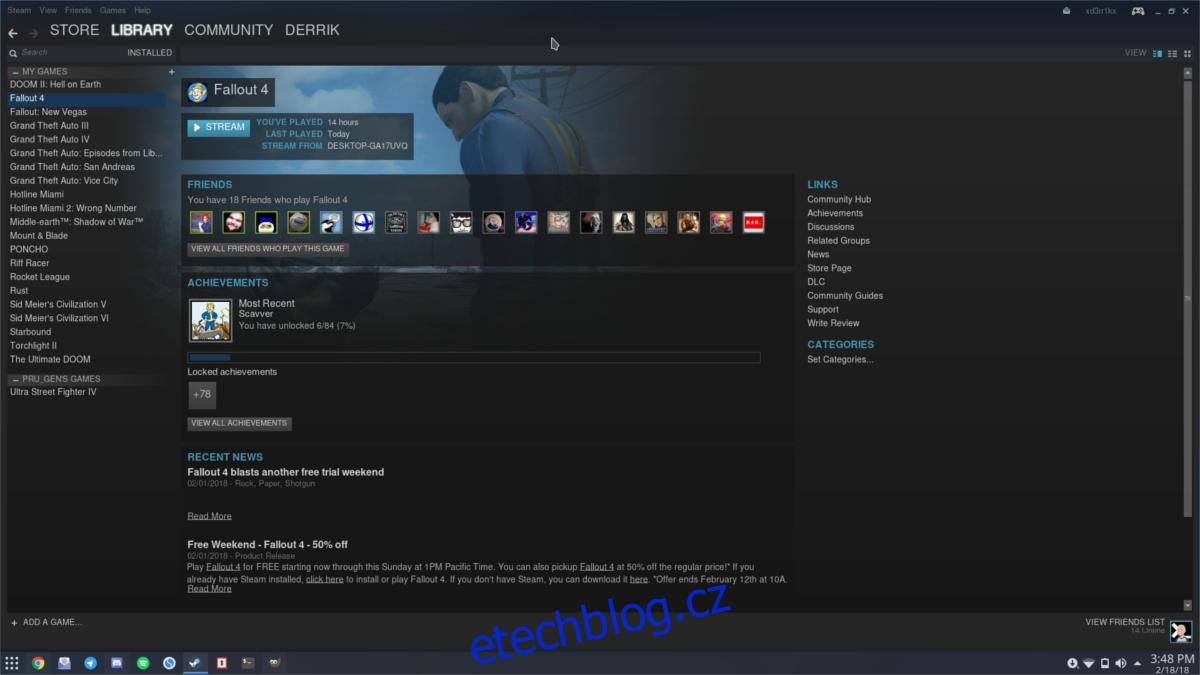Technologie Steam in-home streaming umožňuje hráčům přenášet hry z jednoho počítače na druhý v rámci lokální sítě. Toto funguje bez ohledu na to, jaký operační systém používají. Uživatelé Linuxu tak mohou hrát i nejnovější hry určené pro Windows přímo na svém linuxovém systému.
Aby bylo domácí streamování možné, je nutné mít spuštěného klienta Steam na obou zařízeních. Pokud chcete hrát hry pro Windows na Linuxu, stáhněte si Steam na počítači s Windows a nainstalujte klienta. Po přihlášení si vyberte a stáhněte hry, které budete chtít přenášet do počítače s Linuxem.
Důležité je, aby hostitelský počítač (ten, ze kterého se hra streamuje) byl připojen k síti pomocí ethernetového kabelu nebo A/C WiFi. Připojení pomocí N-WiFi nemusí být dostatečně stabilní nebo rychlé.
Níže v článku najdete video návod, který celou problematiku detailněji objasňuje.
Instalace Steam na Linux
Postup pro Ubuntu/Debian
Ubuntu má klienta Steam ve svém hlavním repozitáři. Nicméně, instalace balíčku přímo od společnosti Valve má výhodu v rychlejších aktualizacích.
Pro instalaci nejnovější verze klienta, navštivte oficiální web a stáhněte DEB balíček kliknutím na „Install Steam Now“. Po stažení otevřete terminál a přejděte do adresáře ~/Downloads pomocí příkazu `cd ~/Downloads`.
Uživatelé Debianu mohou potřebovat místo `apt` použít `apt-get`.
Následně nainstalujte balíček pomocí nástroje `dpkg`:
sudo dpkg -i steam.deb
Nakonec opravte závislosti, které se mohly vyskytnout během instalace:
sudo apt install -f
Alternativně můžete Steam nainstalovat i přímo z repozitářů Ubuntu:
sudo apt install steam
Postup pro Fedoru
sudo dnf config-manager --add-repo=https://negativo17.org/repos/fedora-steam.repo sudo dnf -y install steam sudo dnf install libtxc_dxtn.x86_64
Postup pro OpenSUSE
Nejnovější verzi Steam pro OpenSUSE najdete přímo na OBS. Vyberte verzi odpovídající vaší distribuci a klikněte na instalaci.
Postup pro Arch Linux
sudo pacman -S steam
Postup pro Flatpak (ostatní Linuxy)
flatpak install --from https://flathub.org/repo/appstream/com.valvesoftware.Steam.flatpakref
Požadavky a doporučení
Steam in-home streaming je skvělá funkce pro hraní her napříč počítači v síti. Stačí se přihlásit do Steamu na obou zařízeních a hry lze streamovat mezi nimi.
Většina počítačů streamování zvládne, stačí, aby daný počítač zvládl hru spustit alespoň jednou. Pokud je hostitelský počítač s hrou na hranici svých možností, streamování nemusí být plynulé.
Požadavky pro Steam In-Home Streaming
Ideálně by měl hostitelský počítač být připojen k síti pomocí stabilního ethernetového kabelu. Zaručíte tak stabilní přenos dat. Bezdrátové připojení sice fungovat může, ale Wi-Fi může být nespolehlivé a kolísavé.
Pokud nemáte možnost ethernetu, použijte alespoň 5 GHz bezdrátové připojení. 5 GHz pásmo je nejrychlejší dostupná varianta Wi-Fi a je spolehlivější než 2 GHz (které má rychlost maximálně 150–300 Mb/s).
Důležitý je i výkon klientského počítače (ten, na kterém hru budete hrát). Měl by bez problémů dekódovat HD video. Steam totiž streamuje hry ve vysoké kvalitě a minimálně 1080p rozlišení. Pokud toto počítač nezvládne, ovlivní to kvalitu streamování.
Používání Steam in-home streamingu
Nastavení Steam streamingu není nijak složité. Stačí se přihlásit do Steamu na obou počítačích se stejným účtem.
Na počítači, ze kterého budete streamovat, v sekci „Knihovna“ uvidíte jak lokální linuxové hry, tak i vzdálené hry pro Windows.
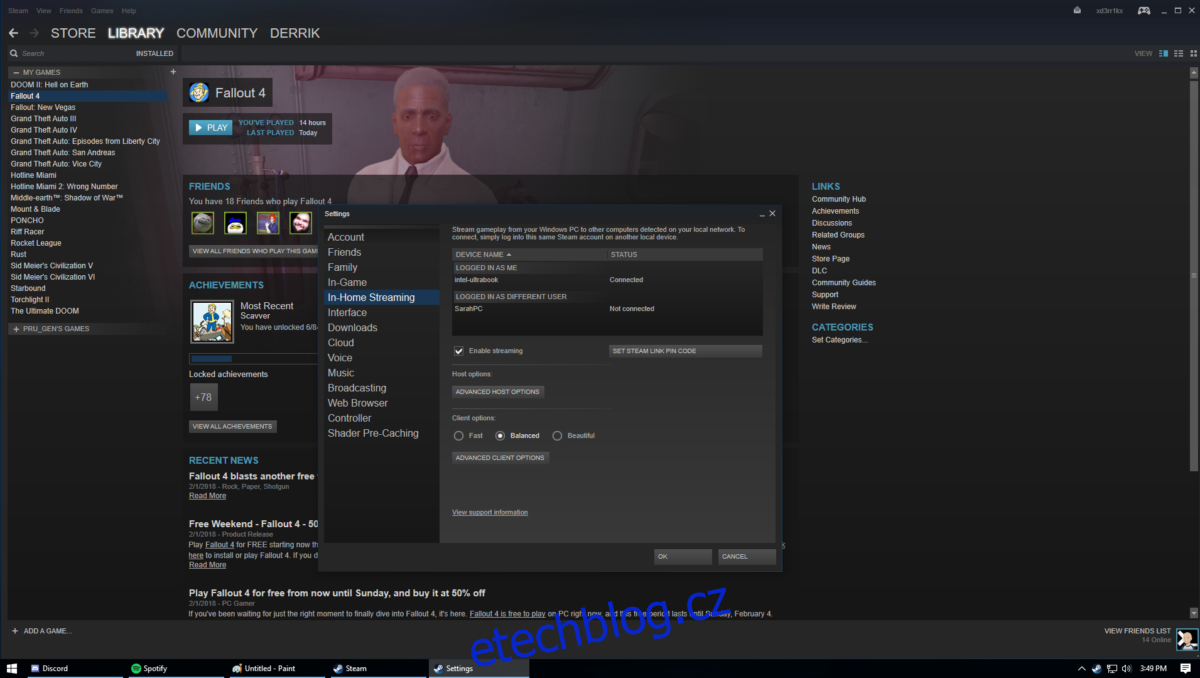
Před streamováním her z Windows budete na klientském počítači (Linux) potřebovat nainstalovat ovladač. Klikněte na tlačítko „stream“ u hry z Windows na Linuxu. Zobrazí se vám okno s informací o potřebném ovladači. Postupujte podle instrukcí na obrazovce.
Hraní her pro Windows na Linuxu
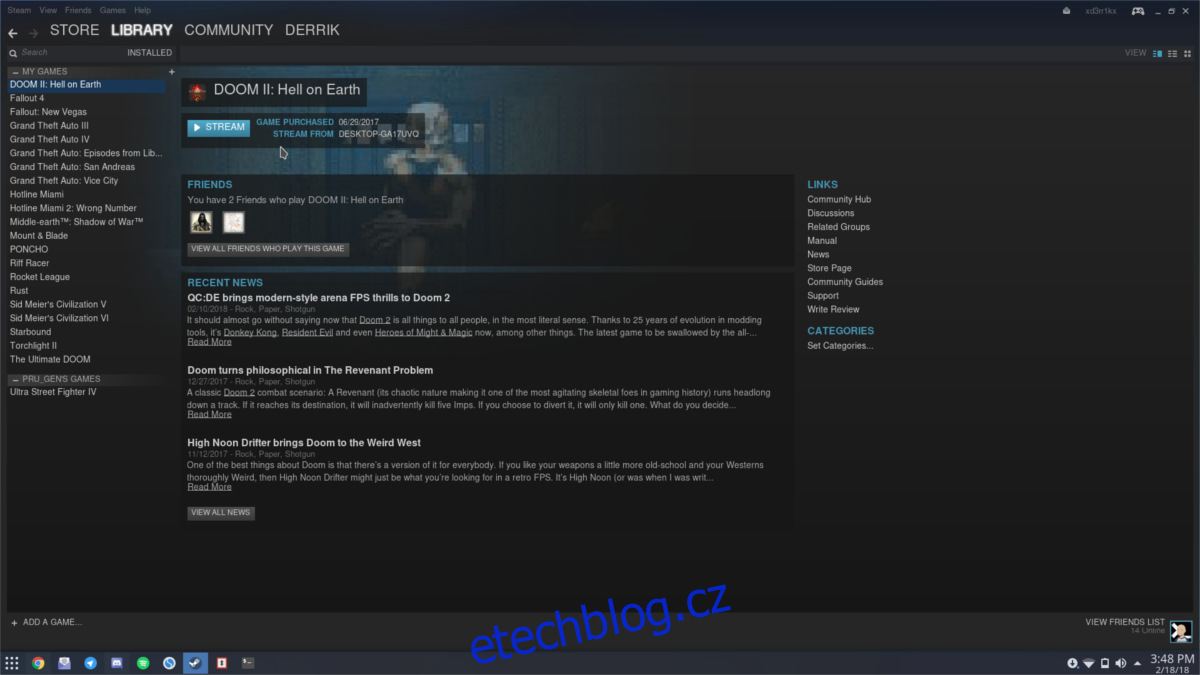
Po konfiguraci ovladačů se v knihovně her Steam na Linuxu zobrazí všechny hry dostupné na Windows. Kliknutím na tlačítko „stream“ si můžete zahrát kteroukoliv hru pro Windows na svém Linuxu!